- Cách tải Windows 10, file ISO từ Microsoft
- Bước 1: Mở giao diện mở rộng của trình duyệt
- Bước 2: Kích hoạt trình giả lập Mobile
- Bước 3: Truy cập trang web của Microsoft
- Bước 4: Lựa chọn hệ điều hành
- Bước 5: Thiết lập ngôn ngữ
- Bước 6: Lựa chọn phiên bản
- Bước 7: Chờ tải về
- Bước 8: Sử dụng file ISO
- Cách tải Windows 10 từ Microsoft qua Media Creation Tool
- Bước 1: Truy cập trang chủ của Microsoft
- Bước 2: Tải Media Creation Tool
- Bước 3: Mở Media Creation Tool
- Bước 4: Chọn tùy chọn tải file ISO
- Bước 5: Thiết lập ngôn ngữ và phiên bản
- Bước 6: Chọn USB hoặc ISO file
- Bước 7: Lưu file ISO
- Lưu ý khi tải file ISO Windows 10
- Tải từ website chính thức của Microsoft
- Đảm bảo đủ dung lượng ổ cứng
- Chú ý tốc độ mạng
- Kết luận
Windows 10 hiện là một trong những hệ điều hành phổ biến nhất của Microsoft. Bạn muốn cài đặt lại hệ điều hành này nhưng chưa biết tải Windows 10 và lấy file ISO từ đâu? Trong bài viết này, chúng tôi sẽ hướng dẫn bạn một số cách tải Windows 10 cực nhanh mà ai cũng có thể thực hiện được.
Cách tải Windows 10, file ISO từ Microsoft
Tải Windows 10 từ trang chủ Microsoft không chỉ đảm bảo an toàn mà còn giúp bạn tránh khỏi tình trạng mã độc hay virus. Tốc độ tải về nhanh và không chứa quảng cáo. Dưới đây là các bước chi tiết:
Bước 1: Mở giao diện mở rộng của trình duyệt
Mở một tab mới trên trình duyệt Google Chrome hoặc Cốc Cốc, sau đó bấm tổ hợp phím Ctrl + Shift + I để mở giao diện mở rộng.
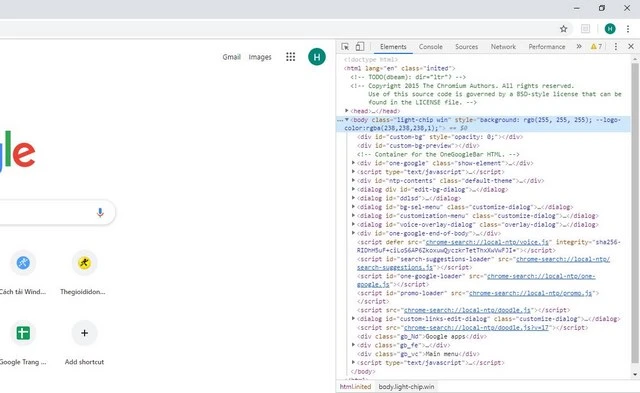
Bước 2: Kích hoạt trình giả lập Mobile
Chọn biểu tượng Mobile ở góc bên phải màn hình để kích hoạt trình giả lập Mobile tải file ISO.
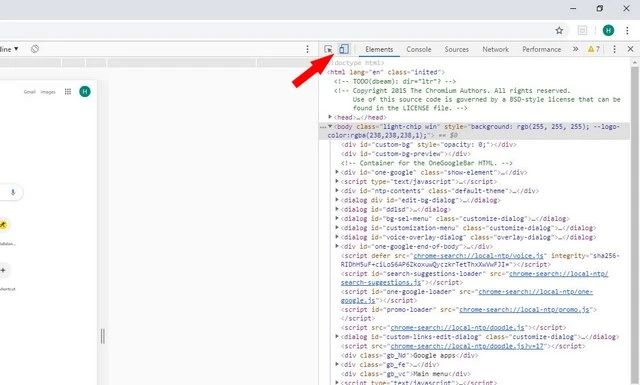
Bước 3: Truy cập trang web của Microsoft
Copy và dán đường link https://www.microsoft.com/en-us/software-download/windows10 vào trình duyệt tại tab vừa giả lập di động, sau đó bấm Enter.
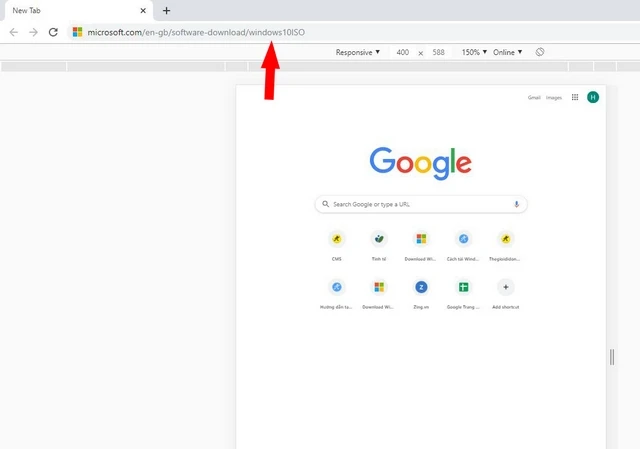
Bước 4: Lựa chọn hệ điều hành
Tại mục Select Edition, chọn Windows 10 và xác nhận bằng cách chọn Confirm.
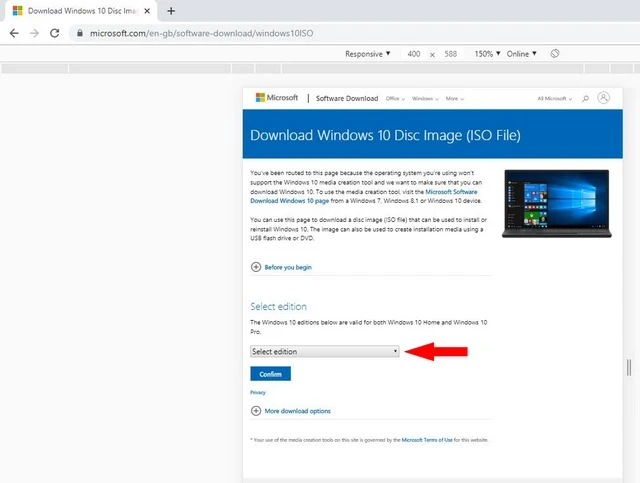
Bước 5: Thiết lập ngôn ngữ
Di chuyển đến phần chọn ngôn ngữ, lựa chọn tiếng Anh English Intercontinental và xác nhận Confirm.
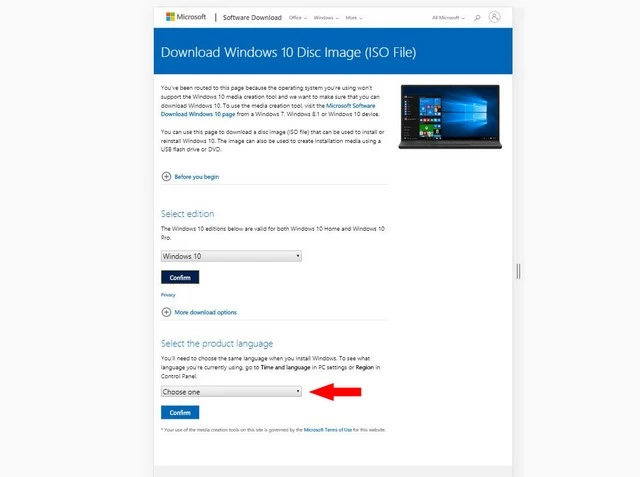
Bước 6: Lựa chọn phiên bản
Chọn phiên bản Windows 10 32 bit hoặc 64 bit phù hợp với thiết bị của bạn.
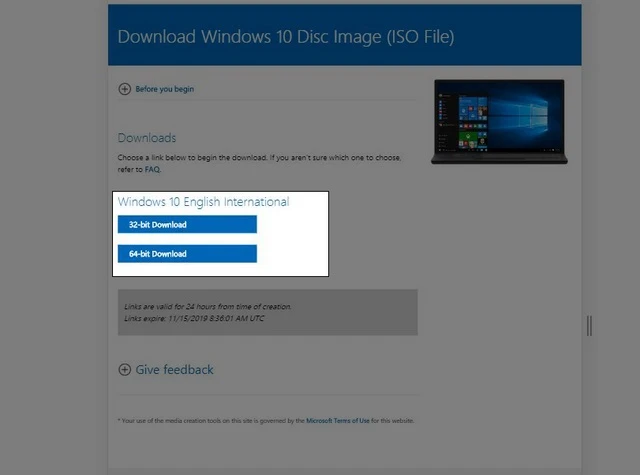
Bước 7: Chờ tải về
File ISO Windows 10 có dung lượng khoảng 5GB. Quá trình tải về có thể mất từ 30 đến 60 phút.
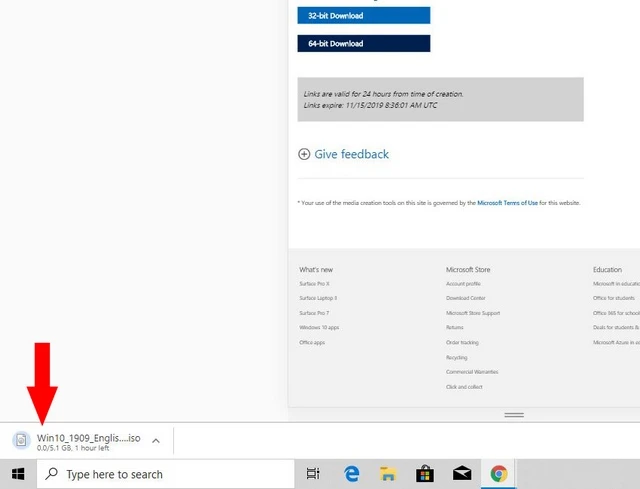
Bước 8: Sử dụng file ISO
Sau khi quá trình tải về hoàn tất, bạn có thể tạo USB boot hoặc boot tệp vào ổ cứng để cài đặt Windows 10.
Lưu ý, để rút ngắn thời gian, bạn có thể sử dụng smartphone hoặc máy tính bảng để đăng nhập vào tài khoản trang chủ của Microsoft và tải tệp ISO về thiết bị nhanh hơn.
Cách tải Windows 10 từ Microsoft qua Media Creation Tool
Media Creation Tool là một công cụ hữu ích được cung cấp bởi Microsoft để hỗ trợ người dùng tải và cài đặt Windows 10. Dưới đây là các bước cụ thể:
Bước 1: Truy cập trang chủ của Microsoft
Truy cập vào địa chỉ https://www.microsoft.com/en-us/software-download/windows10.
Bước 2: Tải Media Creation Tool
Bấm vào dòng “Download tool now” để tải công cụ Media Creation Tool về thiết bị.
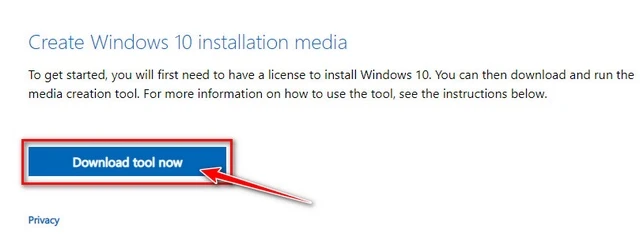
Bước 3: Mở Media Creation Tool
Khi mở công cụ, nếu đồng ý với điều khoản sử dụng của Microsoft, bấm Accept.
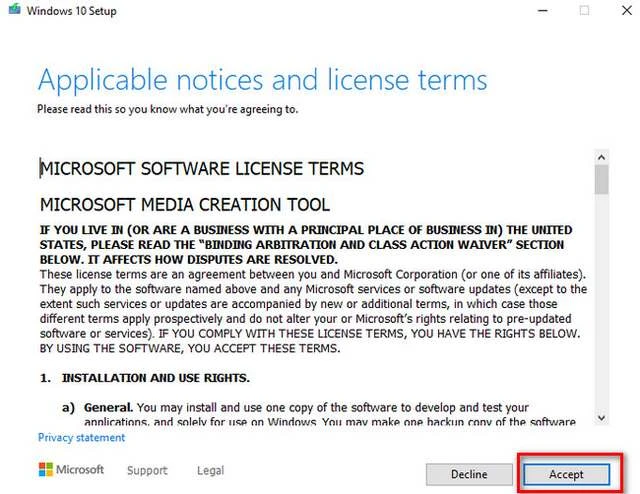
Bước 4: Chọn tùy chọn tải file ISO
Tick chọn dòng thứ hai và bấm Next để tiếp tục.
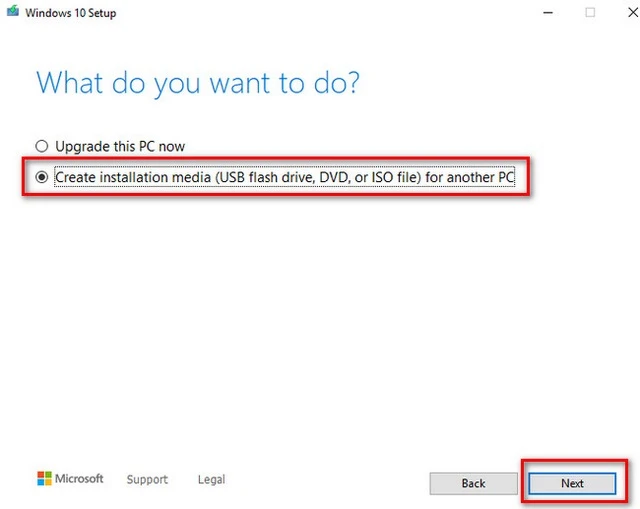
Bước 5: Thiết lập ngôn ngữ và phiên bản
Chọn ngôn ngữ và phiên bản Windows 10 32 bit hoặc 64 bit phù hợp với thiết bị của bạn, sau đó bấm Next.
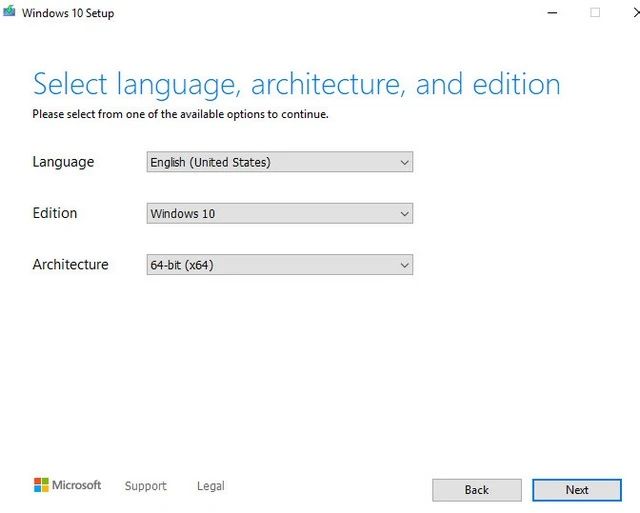
Bước 6: Chọn USB hoặc ISO file
Tick chọn ISO file và bấm Next để tiếp tục.
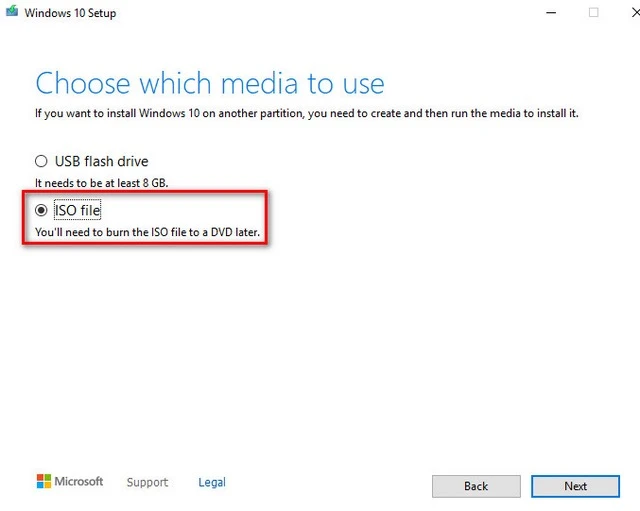
Bước 7: Lưu file ISO
Chọn nơi lưu file ISO trên ổ đĩa còn trống nhiều, sau đó bấm Save để lưu lại.
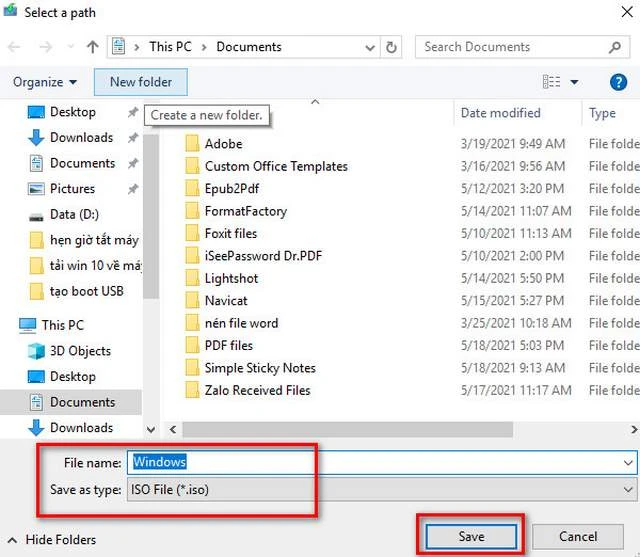
Hai cách tải Windows 10 từ Microsoft giúp bạn có được file gốc an toàn, đầy đủ và không chứa mã độc. Bạn có thể sử dụng file ISO này để cài đặt lại hệ điều hành Windows 10 một cách dễ dàng.
Lưu ý khi tải file ISO Windows 10
Tải từ website chính thức của Microsoft
Tránh tải file từ các website không đáng tin cậy để đảm bảo an toàn cho thiết bị và tránh mã độc.
Đảm bảo đủ dung lượng ổ cứng
File ISO Windows 10 có dung lượng lớn lên đến 5GB. Hãy đảm bảo rằng bạn có đủ dung lượng trống trên ổ cứng trước khi tải về.
Chú ý tốc độ mạng
Tốc độ mạng cần ổn định để quá trình tải file không bị gián đoạn. Sử dụng trình duyệt Cốc Cốc thay vì Google Chrome cũng có thể giúp rút ngắn thời gian tải.
Kết luận
Windows 10 vẫn là một trong những hệ điều hành phổ biến nhất kể từ khi ra mắt năm 2015. Hy vọng hướng dẫn trên đây sẽ giúp bạn dễ dàng tải và cài đặt lại hệ điều hành Windows 10. Nếu bạn có bất kỳ thắc mắc nào, đừng ngần ngại để lại bình luận, chia sẻ bài viết này hay khám phá thêm các nội dung khác trên website.







Ý kiến bạn đọc (0)